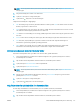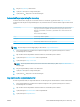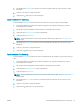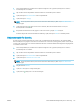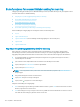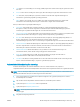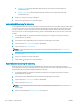HP LaserJet Enterprise Flow MFP M525 User Guide
●
TIFF: Dette er en standardltype som mange grakkprogrammer støtter. Denne ltypen genererer én l for
hver side.
●
M-TIFF: M-TIFF står for ersidig TIFF (multi-page). Med denne ltypen lagres ere skannede sider i én l.
●
XPS: XPS (XML-papirspesikasjon) oppretter en XAML-l som beholder originalformateringen til
dokumentet og støtter fargegrakk og innebygde skrifter.
●
PDF/A: PDF/A er en type PDF-l som er utviklet med tanke på langsiktig arkivering av elektroniske
dokumenter. All formateringsinformasjon for dokumentet er lagret i selve dokumentlen.
Dette produktet støtter også følgende OCR-ltyper:
●
Tekst (OCR): Tekst (OCR) lager en tekstl ved hjelp av optisk tegngjenkjenning (Optical Character
Recognition – OCR) for å skanne originalen. En tekstl kan åpnes i alle tekstbehandlingsprogrammer.
Formateringen i originalen blir ikke lagret når du bruker dette alternativet.
●
Unicode-tekst (OCR): Unicode-tekst (OCR) er en bransjestandard som brukes til å gjengi og manipulere tekst
på en konsekvent måte. Denne ltypen er nyttig ved internasjonalisering og lokalisering.
●
RTF (OCR): RTF (OCR) lager en RTF-l (rikt tekstformat) ved hjelp av optisk tegngjenkjenning (OCR) for å
skanne originalen. RTF er et alternativt tekstformat som kan åpnes i de este
tekstbehandlingsprogrammer. Noe av formateringen i originalen blir lagret når du bruker dette alternativet.
●
Søkbar PDF (OCR): Søkbar PDF (OCR) lager en søkbar PDF-l ved hjelp av optisk tegngjenkjenning (OCR) for
å skanne originalen. Når et dokument skannes på denne måten, kan du bruke Adobe Acrobat® Readers
søkeverktøy til å søke etter bestemte ord eller fraser i PDF-len.
●
Søkbar PDF/A (OCR): Søkbar PDF/A (OCR) er en type PDF/A-l som inneholder informasjon om
dokumentstrukturen, slik at det blir mulig å søke gjennom innholdet i len.
●
HTML (OCR): HTML (OCR) lager en HTML-l (Hypertext Markup Language) med innholdet fra
originaldokumentet. HTML brukes til å vise ler på webområder.
●
CSV (OCR): CSV (OCR) er et vanlig tekstlformat som inneholder kommadelte verdier. Denne ltypen kan
åpnes i de este tekstbehandlings-, regneark- og databaseprogrammer.
Automatisk sidebeskjæring for skanning
Produktet kan beskjære det skannede bildet slik at det er av samme størrelse som papiret for
originaldokumentet, eller det kan beskjære bildet til størrelsen med registrerbart innhold fra originaldokumentet.
MERK: Hvis du vil beskjære bildet slik at det passer til papirstørrelsen, kan du skanne fra dokumentmateren
eller la skannerdekselet stå åpent ved skanning fra den ate skanneren.
1. Fra startskjermbildet på produktets kontrollpanel navigerer du til og trykker på knappen for skanne-/
sendefunksjonen du vil bruke.
2. Fyll ut feltene i første skjermbilde i henhold til skanne-/sendefunksjonen du bruker.
3. Trykk på knappen Flere alternativer nederst i skjermbildet.
4. Trykk på knappen Beskjæringsalternativer.
MERK: Hvis knappen ikke nnes på den første siden med alternativer, trykker du på Flere alternativer-
knappen igjen.
5. Velg ønsket beskjæringsalternativ.
NOWW Bruke funksjoner for avansert bildebehandling for skanning 135